告诉你小白系统安装后怎么激活
- 分类:教程 回答于: 2022年10月20日 17:42:00
小白系统安装后怎么激活?很多使用小白系统装机的网友都不知道怎么激活系统,下面就让小编来告诉你小白系统安装后怎么激活,给大家分享下小白系统安装后怎么激活的方法。
工具/原料:
系统版本:win11专业版
品牌型号: 联想ThinkPad E14 酷睿i5
软件版本:小马激活工具 v10.9
方法/步骤:
方法一:小白系统安装后怎么激活的方法
1、百度搜索下载小马激活工具到桌面并解压。
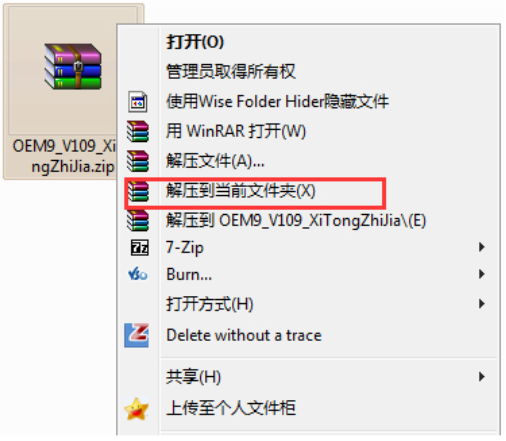
2、双击打开运行程序,右键点击以管理员身份运行。

3、打开小马工具,将模式修改为[OEM / UEFI模式]。

4、点击一键永久激活windows和office,即可激活系统。

5、提示计算机已经激活的时候,点击确定。
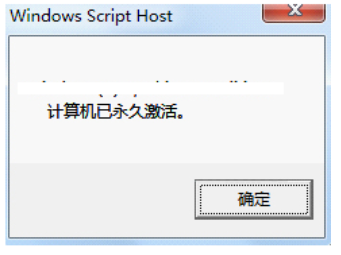
6、返回桌面,用鼠标右键点击此电脑,选择属性打开,查看激活状态,显示已激活,完成。

注意事项:
如电脑本身有安全软件,建议先关闭再运行小马工具,以免被拦截。
总结:
以上就是小编整理分享的小白系统安装后怎么激活的方法,先按装激活软件,再一管理员身份运行,修改模式,再点击一键永久激活就可以了,希望能帮助到大家。
 有用
26
有用
26


 小白系统
小白系统


 1000
1000 1000
1000 1000
1000 1000
1000 1000
1000 1000
1000 1000
1000 1000
1000 1000
1000 1000
1000猜您喜欢
- 演示小白装机软件使用方法..2021/11/10
- 一键重装xp系统图文详解2017/07/27
- 使用小白u盘制作工具安装win7系统教程..2016/12/22
- qq网名英文:如何选择个性化且有趣的英..2024/09/10
- 电脑运行慢卡如何解决2022/11/06
- 小米平板的性能和使用体验如何?..2024/03/05
相关推荐
- Windows7系统各个版本的区别2015/07/06
- PS暂存盘已满怎么办?解决方法与优化技..2024/08/31
- cmd是什么2023/12/14
- 台式电脑重装系统按f几2023/04/13
- 最值得推荐的pdf查看器2024/10/31
- 网卡驱动安装,小编教你电脑网卡驱动怎..2017/12/23














 关注微信公众号
关注微信公众号



